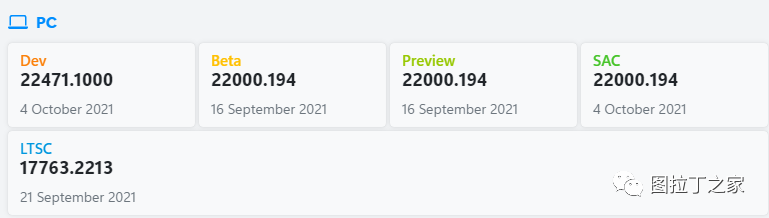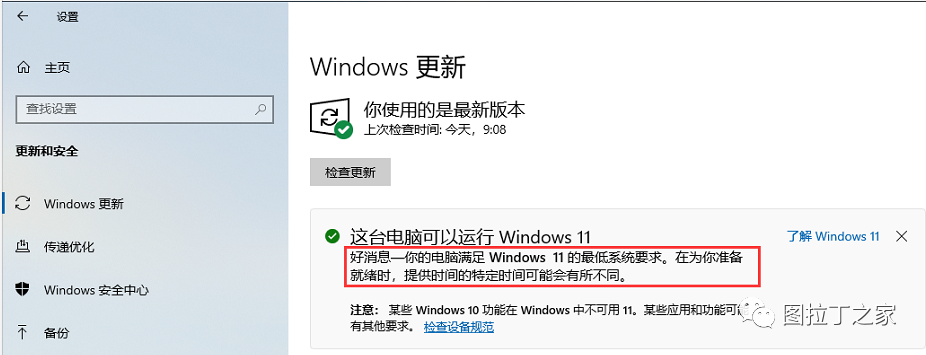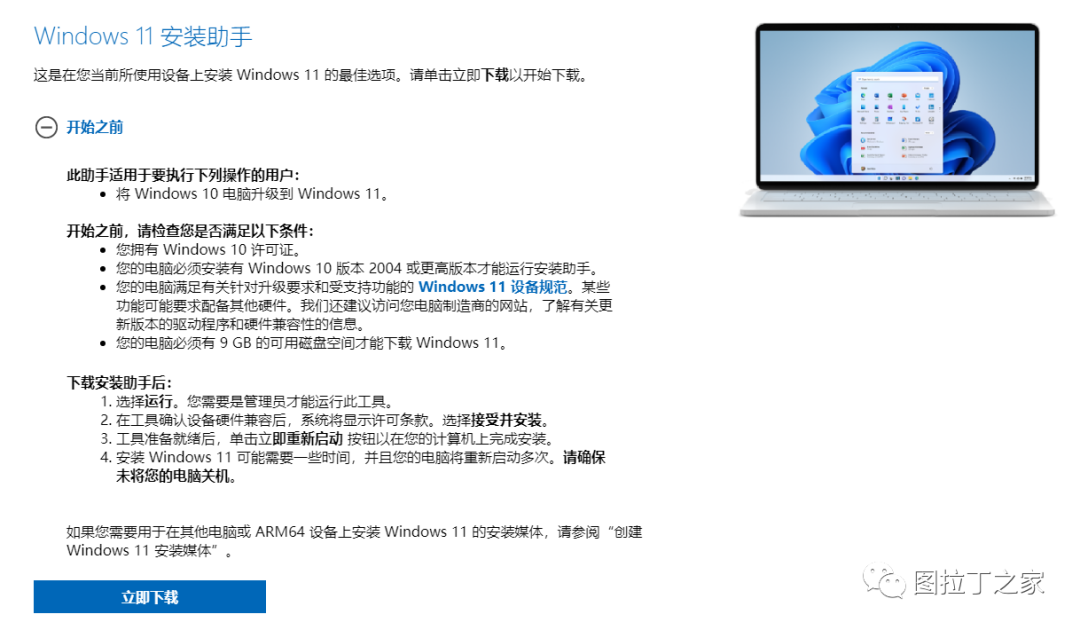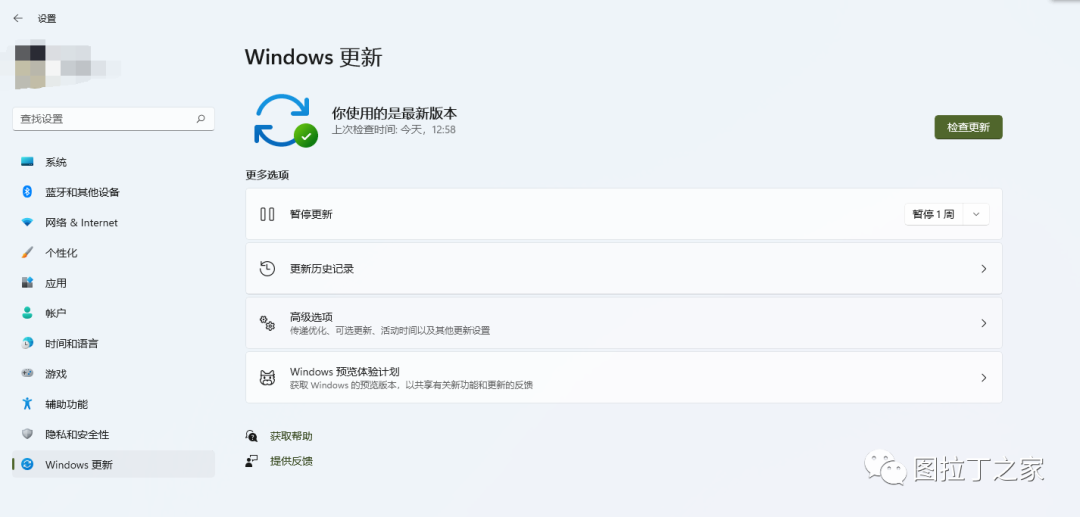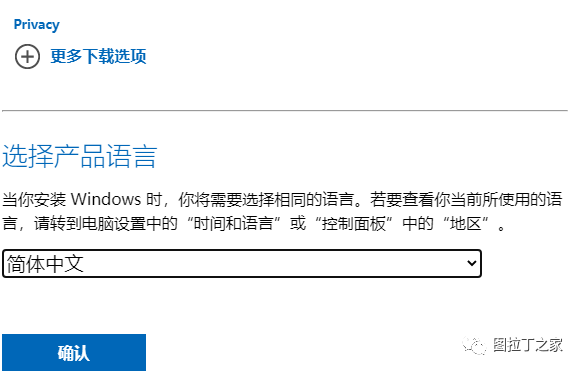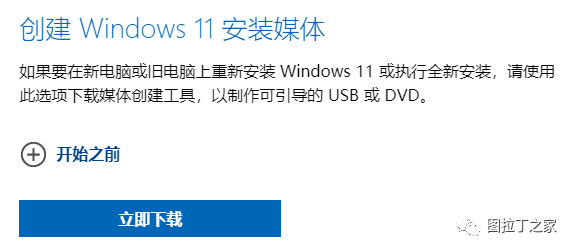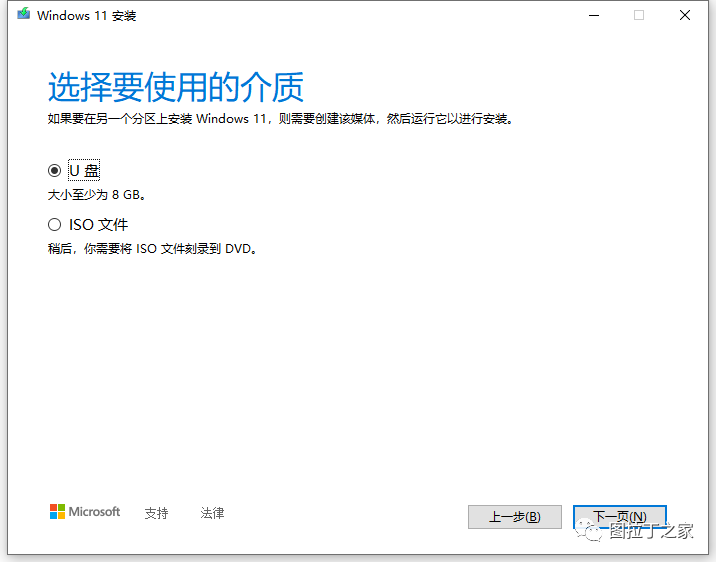共计 3106 个字符,预计需要花费 8 分钟才能阅读完成。
微软推出了 Windows 11 正式版,带来大量新特性,支持满足硬件条件的 Windows 10 用户现可升级。
1、即将到来的 Android 应用支持,预计会在几个月后上线
2、全新的 UI 和声音设计,系统更加现代化、整洁且美观,颇有种令人耳目一新的感触。
3、在“开始”菜单及其中,Win11 凭借云成功同步了所有设备上你查看过的文档。
4、贴靠布局、贴靠群组和虚拟桌面功能可以同时处理多个任务,从而优化屏幕空间。
5、带来了支持 AI 的个性化提示功能小部件,快速查看各种你关心的信息。
6、凭借 DirectStorage API 和 Auto HDR 等技术支持,Win11 能够充分发挥系统硬件潜力,提供更好的 Windows PC 游戏体验。
7、全新设计的 Microsoft Store,让你更简便地搜索和发现想要的应用、游戏、节目和电影。
8、Windows 11 专门为残障人士进一步改进了辅助(无障碍)功能。
9、新系统对开发者更为友好,包括提供新的开发工具,改进本地和网页应用程序的开发流程,让开发者更快捷地将自己的应用界面适配新系统等。
10、对 PC 速度、效率进行了优化,并改进了触控屏、触控笔和语音输入的体验。
11、Windows 11 从设计源头确保了安全性,并拥有既简易又熟悉的 IT 部署和管理,带来更加安全且舒适的办公方式新体验。
目前 Android 应用支持暂未实装,但相关的工具已经出现在了 Microsoft Store 中。该功能会在随后的几个月中,面向 Windows 预览体验成员推出预览版本。届时,微软可通过 OTA 提供安卓应用支持,用户也可通过系统商店下载并使用各种移动应用。
微软对于 Windows 11 的要求主要以处理器为主,运行条件是 1GHz 或更快的 64 位处理器(双核或多核)或系统单芯片 SoC,但实际上仅有名单内的部分机型可升级。
虽然其他机型仍可通过某些方式进行安装,但后续无法收到 Win11 安全更新等内容。也正因如此,IT之家并不推荐低配机型升级到 Windows 11,目前大家使用的 Windows 10 支持将一直持续到 2025 年 10 月 14 日,相比偷渡 Win11 更加安全。
这里也给出微软官方的支持清单:Windows 11 支持的 AMD 处理器、支持的 Intel 处理器、支持的高通处理器。各位小伙伴还可通过下载电脑健康状况检查应用检查自己的硬件是否受支持。
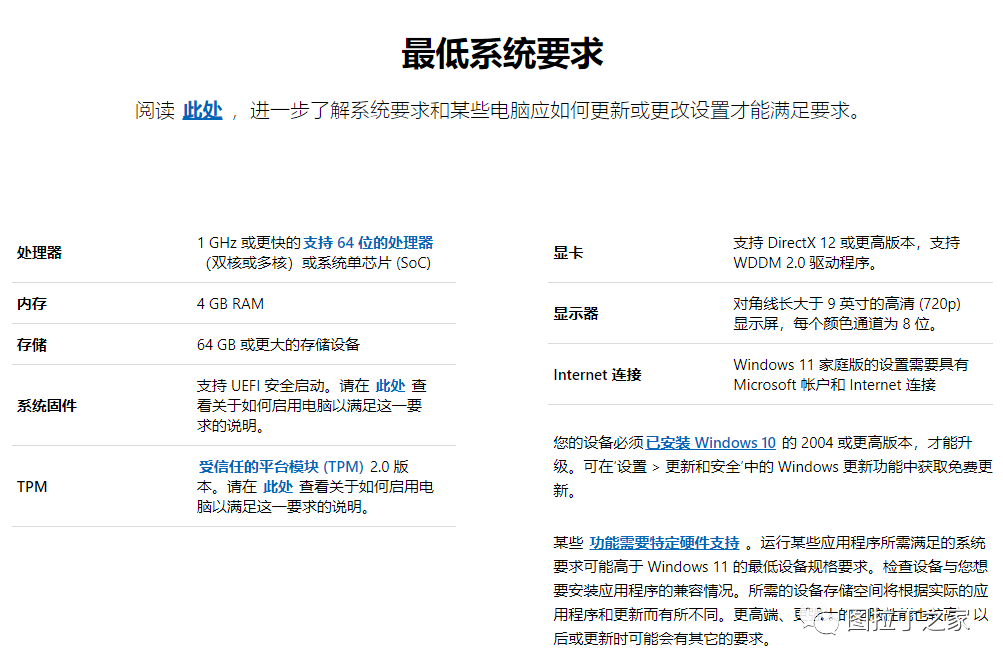
目前来看,处理器受限是无法突破 Win11 限制的,除非后续微软放开硬件标准线。如果你通过微软电脑健康状况检查应用发现自己是 TPM 2.0 受限,可查看 PC 主板是否带有 fTPM 支持,如果有将安全启动选项设为“开启 (enable)”即可,但如果没有可能需要各位小伙伴自另行购买相关产品。
除此之外,UEFI 启动、4GB 内存、64GB 硬盘相对升级难度并不高,而显卡和显示器要求并不设限,但仍推荐使用支持 DX12、WDDM2.0 驱动的显卡以及 9 英寸 720p 分辨率 8bit 通道以上的显示器。
其他方面,Windows 11 家庭版用户在初次开机进行设置时,须连接到网络,否则无法完成 OOBE 过程。微软近日还为 Win10 2004、20H2、21H1 和 21H2 家庭版和专业版推送更新,若你在完成 OOBE 前选择了升级 Win11 则会自行启动升级。
我们这里推荐各位小伙伴为获得 Windows 许可证的 PC 升级,完成升级之后依然可以获得 Win11 许可证。而跨版本升级的小伙伴可能需要另行购买产品密钥。
简单来说,Windows Insider 项目共有快速、慢速和 Release Preview 三个通道,前两者即为 Dev 开发者预览版和 Beta 测试版,后者则与正式发行版几乎没有区别,除更新频率依次降低外稳定性也相应地依次增强,用户可根据自己的偏好进行选择加入。
除 Dev、Beta、Release Preview 三个预览版通道外,就是大家常说的半年通道 (SAC) 和长期维护通道 (LTSC),目前 Windows 已经从半年更改为年更,所以大家下一次再看到 Win11 正式版就是明年秋季的 22H2 了;长期支持版每二至三年会发布一次新版本,而 Win11 的 LTSC 可能还需要等上几年。
Windows 11 升级并不难,难的是满足硬件条件。从微软官方数据来看,全球似乎只有 13 亿 Win10 用户可以升级到 Windows 11。
微软此次发布采用分阶段推出的政策,因此目前仍有相当多的用户未收到推送升级。
念及于此,有需要升级 Windows 11 并且满足硬件条件的小伙伴可以参考以下 4 个方法来尝试!值得一提的是,如果你不满足最低硬件条件例如 CPU 哪怕你偷渡安装了 Win11 也可能无法收到后续更新。四种升级方案如下:
1、通过更新推送升级 Windows 11
2、通过 Windows 11 安装助手升级
3、通过下载 Windows 11 镜像升级
4、通过创建 Windows 11 安装媒体工具制作 Windows 11 启动盘全新安装 Windows11
一、Windows Update 更新升级
微软将逐步分批次通过 Windows Update 向满足条件的 Win10 设备推送 Windows 11 升级更新包。
所以,如果你希望通过 Windows 官方更新程序来升级,却暂时没有收到更新提示也没有关系,只要你确保当前所用的是 Win10 最新的 21H1 版本,然后耐心等待即可,微软最晚会在明年准备好统一推送 Win11 更新。
如果你通过 Windows Update 收到了系统更新推送,那么恭喜你可以尝试安装,但这里也提醒大家最好提前备份重要数据,以防出现更新导致数据丢失或损坏的情况。
▲ 开始菜单 >> 设置 >> 更新和安全 >>Windows 更新,检查更新
这是微软官方推荐的一种方式,不过目前提供的 Win11 正式版镜像与此前提供的发布预览版(22000.194)完全相同,已经安装 Release Preview 版本的小伙伴就没必要再安装一遍了,不妨尝试更新一下是否有累积更新或安全更新包。
打开微软官网:
https://www.microsoft.com/zh-cn/software-download/windows11
下载 Windows 11 安装助手,如下图:
通过 Windows 11 安装助手升级,你需要保证自己的电脑:
拥有 Windows 10 许可证。必须安装有 Windows 10 版本 2004 或更高版本。满足有关针对升级要求和受支持功能的 Windows 11 设备规范。某些功能可能要求配备其他硬件。必须有 9 GB 的可用磁盘空间才能下载 Windows 11。
下载完成后按步骤提示完成安装即可。
打开微软官网:
https://www.microsoft.com/zh-cn/software-download/windows11
选择你需要的 Windows 11 镜像升级,选择语言“简体中文”并确认
当你完成选择并确认之后将语言部分将变为下载,因为 Windows 11 只支持 64 位处理器所以也只会提供 64 位版本镜像文件。下方的“验证您的下载”处还提供哈希校验。
之后即可通过刻录启动盘或直接通过 ISO 升级(存于系统盘之外),也可以为虚拟机安装。
做好备份工作。例如将你系统盘中的文件移动到非系统盘或 U 盘。打开微软官网:下载创建 Windows 11 安装媒体工具,生成 ISO 镜像进行升级,如下图:
选择制作启动盘(此操作会清空 U 盘数据,操作前务必备份好 U 盘中数据,确保 U 盘中没有数据)还是直接生成 ISO 镜像文件。后续操作与Win10相同。